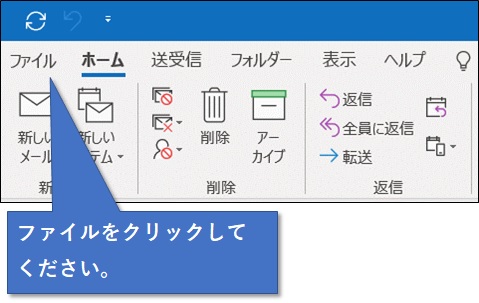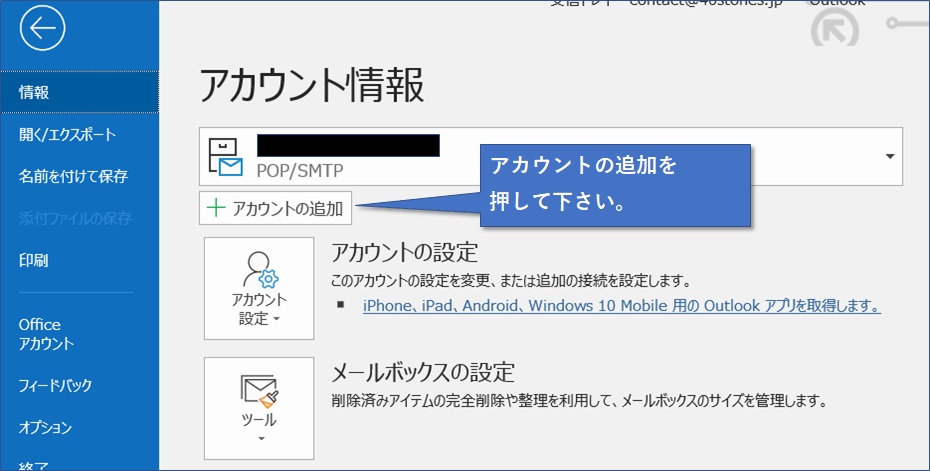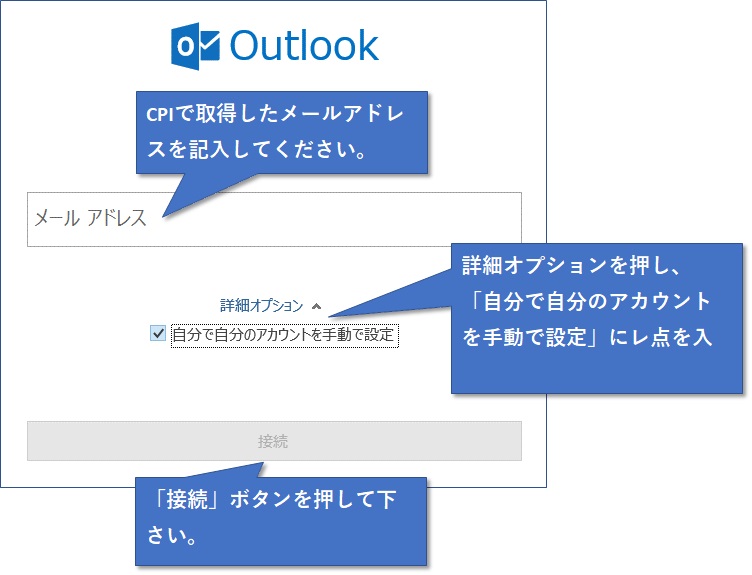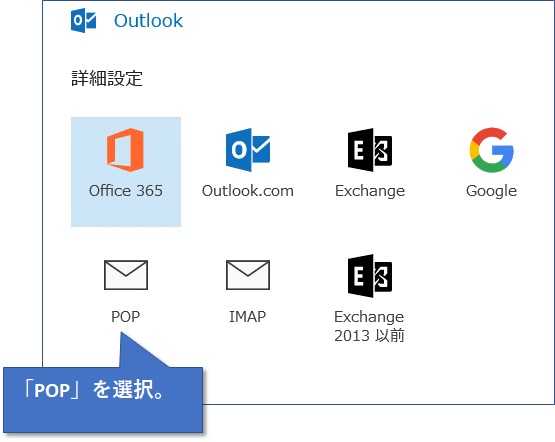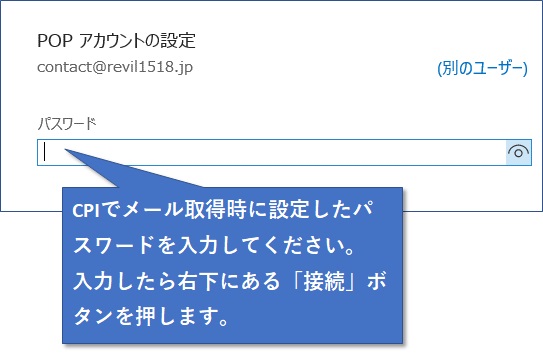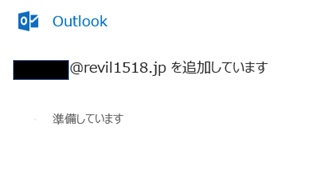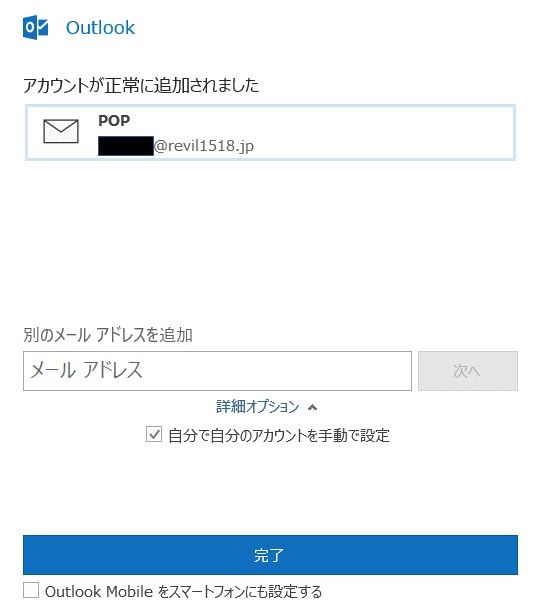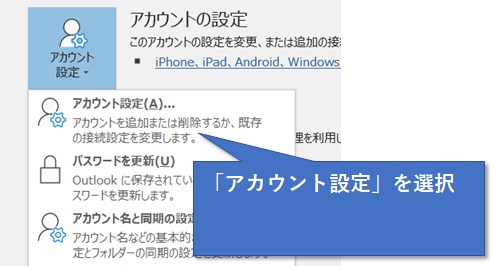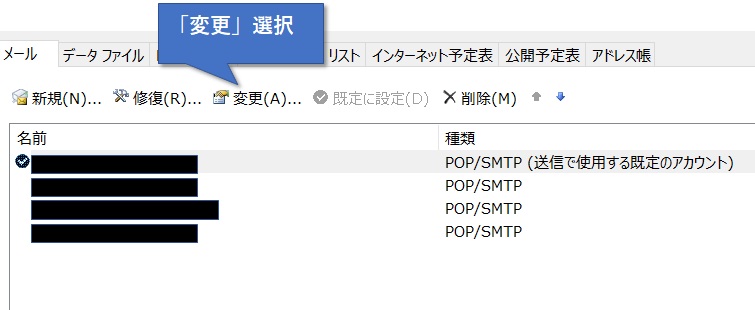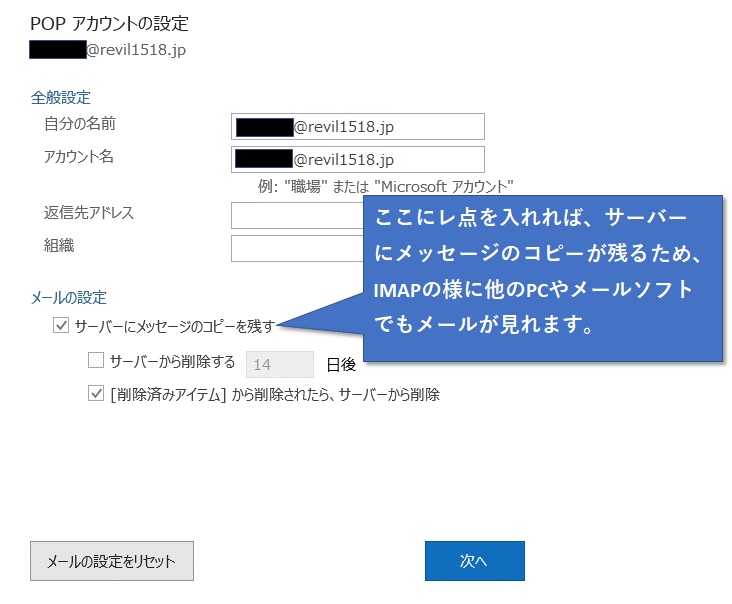POPとIMAPの違い
メール設定前に簡単にPOPとIMAPの違いを説明します。
POPの特徴
IMAPの特徴
では、それを踏まえて設定に移りましょう。
OutlookでCPI取得メールアドレスを送受信する方法
まずOutlookを起動させてください。
アカウントの追加
Outlookの左上にある「ファイル」を選択してください。
「+アカウントの追加」を押します。
メールアドレスの追加
BOX内にCPIで取得したメールアドレスを入力します。
メールアドレスを入力後、「自分で自分のアカウントを手動で設定」にレ点を入れます。
入力とレ点を入れたら「接続」ボタンを押して下さい。
次画面では、「POP」を選んで下さい。
ここでは「POP」を選択しています。
用途に応じて「IMAP」か「POP」を選択してください。
アカウントの設定
ここではアカウントの設定をします。
送信・受信共に、サーバーのテキストBOXにはCPIのサーバー名かアドレスの@以降を入力してください。
受信メールサーバー
*******.secure.ne.jp
又は、「pop.(@マーク以降の文字)」
(例)pop.******.com
送信メールサーバー
*******.secure.ne.jp
又は、「smtp.(@マーク以降の文字)」
smtp.******.com
サーバー名が分からない時は、CPIポータルにログインすると記載されています。
受信ポート
「このサーバーでは暗号化された接続(SSL/TLS)が必要」のチェックを外す。
POP3の場合「110」
または、
POP over SSLの場合「953」
IMAPの場合「143」
IMAP over SSLの場合「993」
送信ポートを
SMTP Submissionの場合「587」
587でダメな場合は、
SMTP over SSLの場合「465」
にして下さい。
大抵は自動的に正しい数値が設定されます。
暗号化方法は「なし」を選択
全て設定したら、「次へ」ボタンを押して下さい。
サーバー名が解らない場合
CPIポータルの右側に記載されていますので、ログインして確認してみてください。
パスワードの入力
CPIでメール取得時に設定したパスワードを入力し、右下にある「接続」ボタンを押します。
この様な画面が出ます。
しばらくすると、正常に終了した案内画面が出ます。
これで送受信の設定が終了しました。
メール保管方法の設定
ここからはお好みですが、使用上便利な「POPだけどサーバーにコピーを残す」設定をしたいと思います。
「アカウントの設定」を選択
変更するアドレスを選び、「変更」を押して下さい。
「サーバーにメッセージのコピーを残す」にレ点を入れる。
お好みで「[削除済みアイテム]から削除されたら、サーバーから削除」にレ点を入れます。
完了したら「次へ」ボタンを押して下さい。
お疲れ様です。
以上で全て終了です
これでOutlookでCPIメールが送受信できるようになりました。
Gmailでの送受信は前回公開したこちらをご参照ください。

【WordPress入門】はじめようWrodPressその6-1.CPIで取得したメールアドレスをGmailで送受信できるようにしよう
CPIで取得した独自メールアドレスをGmailで送受信できるようにしようです。折角メールアドレスを取得したのですから、手短なメールツールで送受信したいですよね。今回は、Gmailで送受信する方法を図解でご説明します。
今回は以上です。
参考になれば幸いです。
ではまた!

wrodpressに関するお役立ちブログです。
wrodpressに関するお役立ち情報を書いていきます。テーマ、プラグイン、サーバー、ドメインなど

パソコン知識に関する色々
パソコン知識として、初心者からOA管理者まで広くお役立ちできる情報を書いていきます。